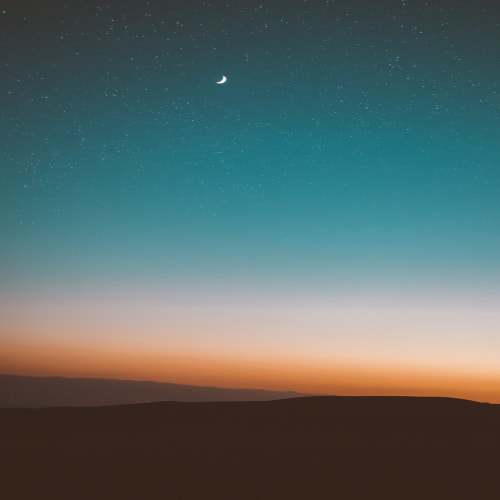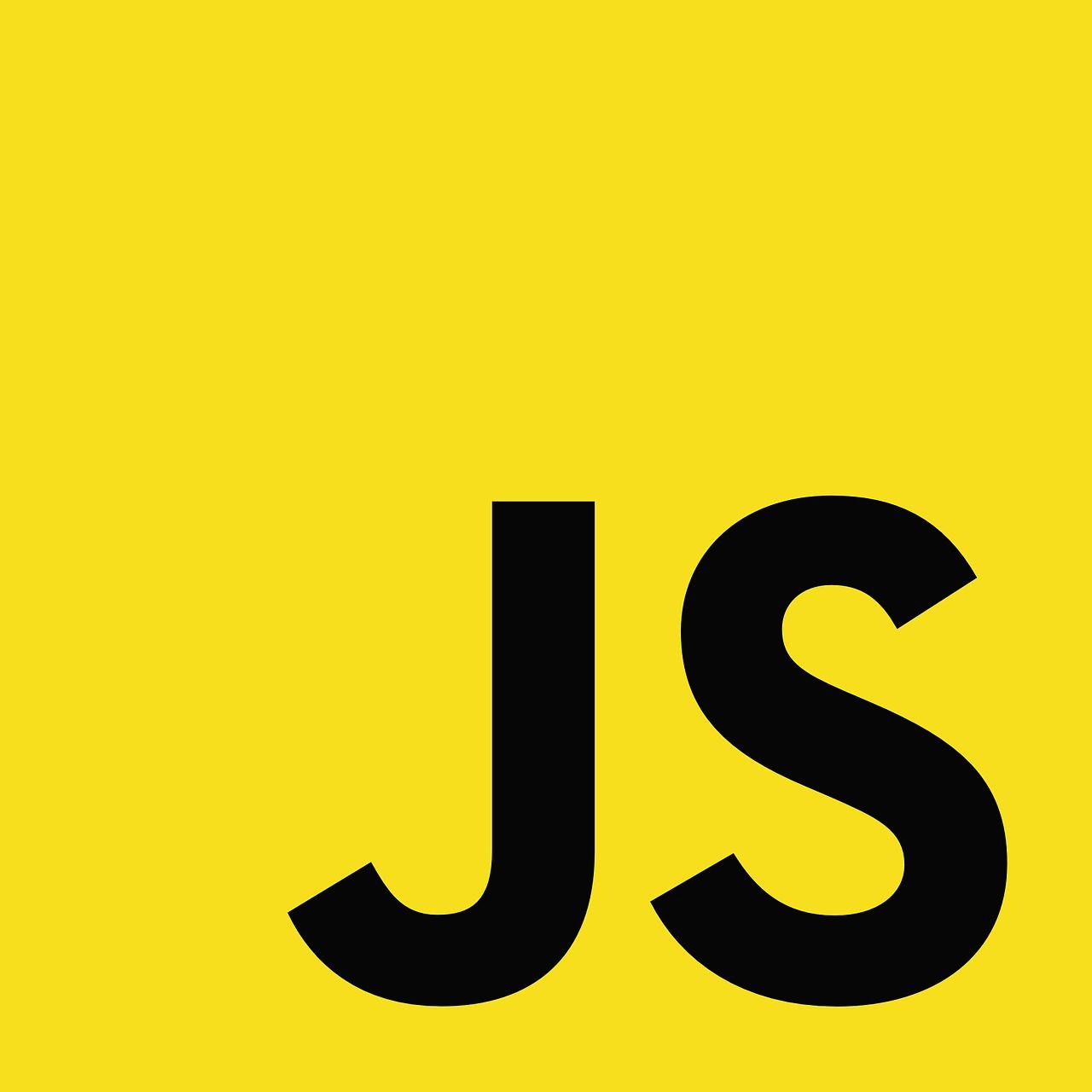반응형
webview_flutter : 안드로이드에서는 정상 작동하지만 iOS 에서는 alert 을 비롯한 알수없게 작동안된다.
=> InAppWebViewController 로 변경
목적 : flutter 와 웹뷰(vue3) 의 양방향 통신방법에 대해서 알아본다.
전제 조건 : vue3 에서는 쉐워드워커, 워커를 사용하기 때문에 워커에서는 flutter 의 웹뷰로 의 양방향 통신은 불가능하다.

프로세스 흐름 - input (request)
- ui 에서 Tr 클릭 (n_flutter.vue)
- Tr input 객체를 만들어 Worker 로 전송 $Worker.send(data); (n_flutter.vue)
- js/index.js 의 send 함수에서 웹인지 앱인지 체크 (/js/index.js)
- inputHexString 을 만들어 JSBridge 채널을 통해 flutter 웹뷰의 onMessageReceived 전송 (main.dart : JsBridge.postMessage(JSON.stringify(message)); )
- JsBridge 로 전달받은 inputHexString 을 decode 한 후 연결된 소켓이 전송 ( SocketManager.dart : List<int> bytes = HEX.decode(message); )

프로세스 흐름 - output (response)
- mymq 에서 응답 데이터를 flutter 소켓 리시버에서 받음 (SocketManager.dart : Future<void> _listenToSocket() async)
- 바이너리 int 데이터(List<int> data)를 hexString 으로 변환 ( _hexString = HEX.encode(data) )
- 어떤 플랫폼인지 알기 위해 action 에 flutter 와 응답받은 resHexSting 을 객체로 변환 ( String jsonString = json.encode(jsonObject) )
- 변화된 jsonString 을 웹뷰(vue3)로 넘겨준다 ( _controller.runJavaScript("flutter2web('$jsonString')"); )
- vue3 에서는 flutter 에서 전송된 데이터를 받기 위한 flutter2web 함수가 정의 되어 있음 ( js/flutter.js )
- Worker 의 reveiveFluterApp 함수로 전달 (js/flutter.js : $Worker.reveiveFluterApp(data); )
- app 으로 받은 hexString 데이터 를 output 객체와 value binding 을 위해 워커로 전송 (reviceApp 메소드)
- 워커의 reviceApp 에서는 인자로 받은 hexString 을 blob 으로 변환하여 recivetHex(헥사스트링), reciveString(사람이 확인할수 있는 데이터) 데이터를 만들어 UI 로 전송 (js/worker/webSocket_Worker.js)
- this.worker.swk.onmessage 워커로부터 받은 데이터를 분석하여 emitter 로 전송 ( js/index.js )
위에 흐름에서도 보면 flutter 와 웹뷰의 통신 데이터는 hexString 으로 전송되고 전송 받는다.
main.dart
/*
* https://pub.dev/packages/webview_flutter
* https://kbwplace.tistory.com/176
*
*/
import 'dart:convert';
import 'dart:developer';
import 'package:flutter/foundation.dart';
import 'package:flutter/material.dart';
import 'package:webview_flutter/webview_flutter.dart';
import 'SocketManager.dart';
void main() {
runApp(const MyApp());
}
class MyApp extends StatelessWidget {
const MyApp({super.key});
// This widget is the root of your application.
@override
Widget build(BuildContext context) {
return MaterialApp(
title: 'Flutter Demo',
theme: ThemeData(
primarySwatch: Colors.blue,
),
home: const MyHomePage(title: 'Flutter Demo Home Page'),
);
}
}
class MyHomePage extends StatefulWidget {
const MyHomePage({super.key, required this.title});
final String title;
@override
State<MyHomePage> createState() => _MyHomePageState();
}
class _MyHomePageState extends State<MyHomePage> {
/*
* tcp/ip 소켓 connect / send / close Class
*/
final socketManager = SocketManager();
/*
* 웹뷰 컨트롤러 설정
JavaScriptMode.disabled: WebView에서 JavaScript를 비활성화합니다. 웹 페이지의 JavaScript 코드가 실행되지 않습니다.
JavaScriptMode.unrestricted: WebView에서 JavaScript를 활성화합니다. 웹 페이지의 JavaScript 코드가 실행되며, JavaScript로 인터랙티브한 동작이 가능해집니다.
setBackgroundColor(const Color(0x00000000)): 이 부분은 WebView의 배경 색상을 설정하는 것입니다. 여기서 Color(0x00000000)은 투명한 배경색을 나타냅니다. 즉, WebView가 투명한 배경을 가지게 됩니다.
*/
late final controller = WebViewController()
..setJavaScriptMode(JavaScriptMode.unrestricted)
..setBackgroundColor(const Color(0x00000000))
..setNavigationDelegate(
NavigationDelegate(
onProgress: (int progress) {
// update loading bar.
},
onPageStarted: (String url) {},
onPageFinished: (String url) {},
onWebResourceError: (WebResourceError error) {},
onNavigationRequest: (NavigationRequest request) {
if (request.url.startsWith('https://www.youtube.com/')) {
return NavigationDecision.prevent;
}
return NavigationDecision.navigate;
},
),
)
/*
addJavaScriptChannel('JsBridge', onMessageReceived: (JavaScriptMessage message) { ... }): 이 부분은 WebView에 JavaScript 채널을 추가하는 것입니다.
채널은 JavaScript와 Flutter 사이의 통신을 가능하게 해주는 메커니즘입니다.
여기서 'JsBridge'는 채널의 이름을 나타냅니다.
이 이름을 기반으로 JavaScript에서 해당 채널을 호출하고, Flutter에서 해당 채널로 메시지를 수신할 수 있습니다.
onMessageReceived: (JavaScriptMessage message) { ... }:
이 부분은 JavaScript에서 Flutter로 메시지를 전달할 때 호출되는 콜백 함수를 정의하는 것입니다.
JavaScriptMessage는 flutter_inappwebview 라이브러리에서 제공되는 클래스로서, JavaScript에서 전달된 메시지를 Flutter에서 받을 때 사용합니다.
따라서 addJavaScriptChannel을 사용하여 'JsBridge'라는 이름의 채널을 추가하고, 해당 채널로 메시지가 전달되면 onMessageReceived 콜백 함수가 호출됩니다.
이때, message 매개변수를 통해 JavaScript에서 전달된 메시지를 받을 수 있습니다.
실제 웹페이지의 javascript 확인해보면 JsBridge 로 된 메시지가 있습니다.
*/
..addJavaScriptChannel('JsBridge', onMessageReceived: (JavaScriptMessage message) {
/*
javascript send() 클릭시 여기로 전송된다 message 는 json 형태
*/
_web2flutter(message);
})
..loadRequest(
Uri.parse('http://192.168.0.6:5173/')
);
/*
* 사용자 정의 함수
*/
_reload() {
controller.reload();
}
_web2flutter(JavaScriptMessage message) async {
/*
* json 형태를 객체로 변경
*/
Map<String, dynamic> parsedJson = jsonDecode(message.message);
var action = parsedJson['action'];
var inputHexString = parsedJson['hexString'];
var receivedHexString = '';
switch(action) {
case 'connect':
connect();
break;
case 'sendTr' :
sendTr(inputHexString);
break;
}
}
dd(String str) {
if (kDebugMode) {
print(str);
}
}
@override
Widget build(BuildContext context) {
return Scaffold(
appBar: AppBar(
title: const Text('Flutter WebView 11'),
),
body: WebViewWidget(
controller: controller,
),
);
}
@override
void reassemble() {
super.reassemble();
_reload();
}
/*
StatefulWidget이 생성될 때 한 번 호출되는 생명주기 메서드로,
해당 위젯이 생성되었을 때 초기화 작업을 수행하는데 사용됩니다. 따라서 이곳에 초기 실행해야 할 로직을 넣으면 됩니다.
*/
@override
void initState() {
super.initState();
// 이곳에 초기 실행해야 할 로직을 추가합니다.
socketManager.connectToSocket(controller); // 소켓 접속한다.
}
Future<void> connect() async {
await socketManager.connectToSocket(controller); // 소켓 접속한다.
var receivedConnected = 'connected : ${socketManager.connected}';
print(receivedConnected);
controller.runJavaScript("flutter2web('$receivedConnected')");
}
Future<void> sendTr(sendHexString) async {
socketManager.sendTr(sendHexString); // 접속된 소켓에 데이터를 전송한다. input
}
}SocketManager.dart
import 'dart:convert';
import 'dart:ffi';
import 'dart:io';
import 'dart:typed_data';
import 'package:hex/hex.dart';
import 'package:webview_flutter/src/webview_controller.dart';
class SocketManager {
late Socket _socket;
bool _connected = false;
late String _hexString = '';
late WebViewController _controller;
static const String host = "13.125.57."; // mymq
static const int port = 900;
Future<void> connectToSocket(WebViewController controller) async {
try {
_socket = await Socket.connect(host, port);
print('Socket connected');
_controller = controller;
_connected = true;
_listenToSocket();
} catch (e) {
print('Failed to connect to socket: $e');
_connected = false;
}
}
Future<void> _listenToSocket() async {
// 데이터를 받을 버퍼를 초기화
List<int> buffer = [];
_socket.listen(
(List<int> data) async {
// 받은 데이터를 버퍼에 추가
buffer.addAll(data);
// 전체 데이터 길이 정보가 도착한 경우
if (buffer.length >= 4) {
/**
* 전체 데이터 길이를 얻음
* buffer[0], buffer[1], buffer[2], buffer[3] 각각은 1바이트 크기의 정수 값입니다. buffer 배열의 첫 4바이트를 나타냅니다.
<< 연산자는 비트를 왼쪽으로 이동시키는 연산입니다. buffer[0] << 24는 buffer[0]의 비트를 왼쪽으로 24비트 이동시킨 값을 의미합니다.
마찬가지로 buffer[1] << 16, buffer[2] << 8, buffer[3]은 각각 비트를 왼쪽으로 16, 8, 0비트 이동시킨 값을 나타냅니다.
| 연산자는 비트별 OR 연산을 수행합니다. 위의 네 개의 이동 연산을 수행한 결과를 비트별 OR 연산하여 하나의 정수 값으로 합쳐줍니다.
*/
int length = (buffer[0] << 24) | (buffer[1] << 16) | (buffer[2] << 8) | buffer[3];
// 버퍼에 모든 데이터가 도착한 경우
if (buffer.length >= length + 4) {
// 데이터를 추출하고 사용
List<int> receivedData = buffer.sublist(0, length + 4);
_hexString = HEX.encode(receivedData);
print('flutter 에서 데이터 수신');
print(_hexString);
// 사용한 데이터는 버퍼에서 삭제
buffer.removeRange(0, length + 4);
// 비동기 작업을 수행하고자 하는 경우, await 키워드로 Future를 기다릴 수 있습니다.
await someAsyncTask();
// 비동기 작업 후 추가적인 코드
}
}
},
onError: (e) {
print('Socket error: $e');
_disconnect();
},
onDone: () {
print('Socket disconnected');
_disconnect();
},
cancelOnError: false,
);
}
/*
Future<void> _listenToSocket() async {
_socket.listen(
(List<int> data) async {
// 데이터 수신 처리
_hexString = HEX.encode(data);
print('flutter 에서 데이터 수신');
print(_hexString);
// 비동기 작업을 수행하고자 하는 경우, await 키워드로 Future를 기다릴 수 있습니다.
await someAsyncTask();
// 비동기 작업 후 추가적인 코드
},
onError: (e) {
print('Socket error: $e');
_disconnect();
},
onDone: () {
print('Socket disconnected');
_disconnect();
},
cancelOnError: false,
);
}*/
Future<void> someAsyncTask() async {
// 비동기 작업을 수행하는 함수
Map<String, dynamic> jsonObject = {
'action': 'flutter',
'resHexString': _hexString,
};
String jsonString = json.encode(jsonObject);
_controller.runJavaScript("flutter2web('$jsonString')");
}
Future<void> sendData(String message) async {
if (!_connected) {
print('Socket is not connected');
return;
}
try {
_socket.write(message);
await _socket.flush();
print('Sent: $message');
} catch (e) {
print('Failed to send data: $e');
_disconnect();
}
}
Future<void> sendTr(String message) async {
if (!_connected) {
print('Socket is not connected');
return;
}
List<int> bytes = HEX.decode(message);
try {
_socket.add(bytes);
await _socket.flush();
print('Sent: $message');
} catch (e) {
print('Failed to send data: $e');
_disconnect();
}
}
void _disconnect() {
_socket?.close();
_connected = false;
}
String get hexString {
return _hexString;
}
bool get connected {
return _connected;
}
}html javascript
<button type="button" @click="connect()">connect</button>
const connect =_=>{
Common.debugApp('connecting....');
const message = {
key: 'value',
action: 'connect',
hexString: 'aa',
};
JsBridge.postMessage(JSON.stringify(message));
};JS -> flutter 데이터 전송
webview_flutter 사용시
JsBridge.postMessage(JSON.stringify(message));
InAppWebViewController 사용시
window.flutter_inappwebview.callHandler('JsChannel', JSON.stringify(message));
반응형
'프로그래밍 > flutter' 카테고리의 다른 글
| 소켓통신 첫 4byte 길이 구하기 (비트연산) (0) | 2023.08.10 |
|---|---|
| [flutter] 소켓 통신 응답받을때 데이터 짤리는 문제 (0) | 2023.08.08 |
| [flutter] native 와 webview 양방향 통신 방법 (0) | 2023.08.04 |
| flutter json -> object 로 변경 jsonDecode 사용 (0) | 2023.08.04 |
| flutter webview 에서 localhost:8080 에러발생시 net::ERR_CONNECTION_TIMED_OUT (0) | 2023.06.29 |